Facebook non è solo il più importante social network del mondo ma anche il servizio che più di tutti ci conosce. Sa i nostri dati anagrafici, dove siamo andati a scuola, che lavoro facciamo, le nostre preferenze musicali, film, tv e… sa anche tutto (o quasi) dei nostri amici e parenti. Il discorso privacy non è proprio quello che vogliamo affrontare oggi in questo articolo: a tutta questa mole di informazioni si aggiunge anche la cronologia delle ricerche Facebook poiché ogni volta che cerchiamo una persona, un gruppo o una pagina oppure utilizziamo la barra di ricerca per qualsiasi cosa, il social network blu memorizza queste informazioni in un registro cronologico.
Questa funzione dovrebbe permetterci di ridurre i tempi di ricerca perché se provate ad effettuare successivamente la stessa ricerca noterete che Facebook vi suggerirà quella precedentemente effettuata. Ovviamente questa funzione, utile, può rivelarsi un’arma a doppio taglio se qualcuno dovesse notare che, ad esempio, usiamo Facebook per controllare spesso il profilo di un amico/a.
Possiamo allora cancellare la cronologia Facebook ed evitare dunque che la nostra privacy sia messa in pericolo.
Cancellara la cronologia Facebook
Per cancellare le ricerche recenti da Facebook esistono due strade:
- Una che vi permette di cancellare tutta la cronologia delle ricerche Facebook
- Una che vi permette di cancellare un singolo contatto dalla cronologia Facebook
Per cancellare tutte le ricerche, e dunque la cronologia Facebook, il modo più semplice e veloce consiste nel cliccare sulla barra delle ricerche (quella in alto a sinistra su Facebook) e dal menu a tendina che compare scegliere Modifica.
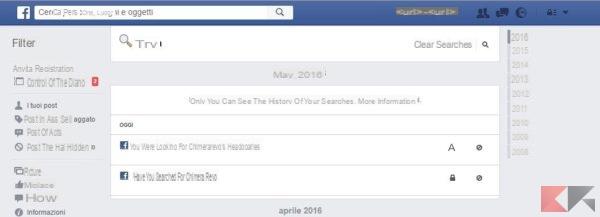
Dal nuovo menu che vedrete potrete scegliere in alto a destra l’opzione Cancella Ricerche, con le quali eliminare tutte le ricerche fatte su Facebook in un colpo solo. Se invece volete eliminare la ricerca fatta per un solo contatto andate sulla sua riga e cliccando sul pulsante a destra a forma di divieto rotondo confermate cliccando su Rimuovi Ricerca.
Se invece volete eliminare la cronologia delle ricerche da smartphone Android o iPhone aprite l’applicazione e recatevi sul menu con icona ad hambuger in alto a destra. Qui selezionate Registro Attività e da Filtra spostatevi su Cerca.
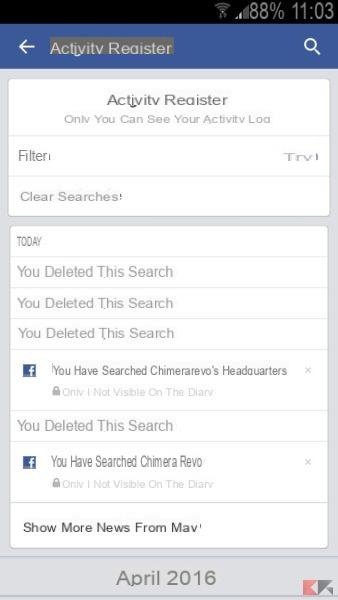
Eliminate tutte le ricerche cliccando su Cancella Ricerca o elimina le singole voci cliccando sulla X associata ad ogni ricerca. Tutto molto semplice, non credete?
Come cancellare la cronologia Facebook (barra di ricerca)

























